GDZ Informatică 5 clasa. Manualul [Rivkind Y.Y., Lysenko T.I., Chernikova L.A., Shakotko V.V.] 2018
3.4. Tabluri în documentele textului
Răspunde la întrebări
1. Ce folosesc tabelele într-un document? Din ce constau?
Tabelele sunt utilizate pentru a organiza și a vizualiza documente într-o varietate de date. Datele prezentate în tabel sunt compacte și ușor de perceput.
2. Ce date pot fi în celulele mesei?
Diferite tipuri.
3. Cum pot introduce o foaie de calcul într-un document text?
În Word 2010, există mai multe moduri de a crea o foaie de calcul într-un document text:
1) introduceți o tabelă de structură simplă;
2) trage un tabel de structură arbitrară;
3) convertiți o bucată de text într-o masă și așa mai departe. Toate comenzile de creare a tabelului se află în lista tabelă a tabelului Grup de tabel din fila Inserare. Introduceți o structură simplă în document după cum urmează:
1. Selectați locul în care doriți să inserați tabelul în document.
2. În fila Insert, selectați butonul Table din grupul Tables.
3. Selectați numărul dorit de rânduri și coloane din schemă și faceți clic pe butonul stâng al mouse-ului. De exemplu, în Figura 3.22, un tabel format din trei coloane și patru linii este evidențiat în stânga.
În acest fel, puteți introduce un tabel într-un document care nu are mai mult de 10 coloane și 8 linii. Dacă doriți să inserați o masă mai mare, o puteți insera urmând Insert => Tables => Table => Insert Table. Apoi, în câmpurile corespunzătoare din caseta de dialog Insert Table, trebuie să specificați numărul de coloane și rânduri, cum să specificați lățimea coloanelor din noul tabel și să selectați butonul OK.
4. Cum să evidențiați diferite obiecte de tabel?
Pentru a efectua aceste operațiuni, obiectele unui tabel peste care sunt executate acțiunile trebuie să fie actuale sau evidențiate:
Pentru. Selectarea unei celule de tabel - Selectați zona interioară a celulei lângă limita din stânga când indicatorul devine un fel.
Pentru a selecta un rând din tabel - selectați suprafața exterioară a rândului rândului din tabelul de la marginea stângă, atunci când indicatorul preia un formular. Pentru a selecta o coloană a tabelului - selectați zona exterioară a coloanei de masă lângă limita superioară când indicatorul preia un formular.
Pentru a selecta întreaga tabelă - selectați marcatorul de deasupra stânga în partea de sus a mesei când indicatorul devine un fel.
Pentru a selecta câteva obiecte de masă adiacente - selectați zona în care cad obiectele de tabelă dorite. Cursorul de la începutul selecției trebuie să fie în celula mesei.
Pentru a selecta mai multe obiecte de masă neasigurate - selectați un obiect, apoi țineți apăsată tasta (D1, selectați restul obiectelor dorite.
Pentru a elimina selectarea unui obiect de tabelă, trebuie să selectați orice locație a documentului. Când selectați orice obiect de masă de pe bandă, există două file temporare Designer și Layout în secțiunea temporară a Armei de tabel.
5. Ce operațiuni știți despre editarea tabelelor? Unde sunt controalele pentru aceste acțiuni?
Algoritmul general pentru editarea unei tabele sau a obiectelor sale este după cum urmează:
1. Selectați o tabelă de obiecte sau un tabel întreg.
2. Deschideți fila Tab Tab Tab Tools => Layout on Pang.
3. Selectați comanda dorită pe Tape (Ștergere, Lipire de sus, Celula separată, etc.).
Pentru a efectua operații de editare, puteți utiliza comenzile din meniul contextual ale obiectelor tabelului selectate sau curente.
6. Care va fi diferența dintre rezultatele apăsării tastelor Ștergere și Backspace atunci când este selectat rândul de tabele selectat?
Backspaee - Șterge textul tabelului și Șterge - elimină întregul tabel.
7. Cum știi tehnicile de editare a tabelelor "rapide"?
De asemenea, recomandăm utilizarea tehnicilor de editare rapide:
Pentru a șterge conținutul întregii mese sau a obiectelor sale, este suficient să le evidențiați și să apăsați tasta Ștergere: datele vor fi șterse și tabela însăși va rămâne.
Adăugarea de linii goale la sfârșitul tabelului poate fi după cum urmează: plasați cursorul în ultima celulă din tabel (partea din dreapta jos) și apăsați tasta Tab.
Dacă este necesar un rând suplimentar în interiorul mesei, atunci cursorul trebuie plasat la capătul liniei din afara mesei și apăsați tasta Enter.
Puteți șterge orice coloană marcată de rând sau tabel apăsând tasta Backspace.
8. Ce proprietăți ale tabelului și semnificațiile pe care le cunoașteți?
Tabelul ca obiect al unui document text are următoarele proprietăți:
Dimensiunea mesei - determină lățimea mesei, poate fi măsurată, de exemplu, în centimetri;
Metoda de a împacheta o foaie de calcul cu text - definirea metodei de repoziționare a textului și foii de calcul pe o pagină a documentului, poate avea următoarele valori: fără flux, în jurul mesei;
marginea mesei - determinarea culorii, tipului și grosimii liniilor limitelor întregii mese sau a obiectelor sale individuale;
Umplere - definește culoarea și modelul culorii obiectelor de masă și altele.
9. Cum redimensionez coloanele sau rândurile?
De asemenea, puteți schimba dimensiunile obiectelor individuale de tabelă în alte moduri: Glisați marginea obiectului. Mutarea unui indicator la o margine de linie sau coloană își schimbă aspectul: la marginea liniei, indicatorul va arăta ca marginea coloanei. Când trageți, linia punctată va afișa o nouă poziție de margine. Trageți marginea marcatorului. Când cursorul se află în zona mesei, marcajele coloanelor dintre coloane apar pe linia orizontală, iar marcatorii liniilor liniilor apar pe verticală. Tragându-le, puteți redimensiona coloanele și rândurile corespunzătoare.
10. Ce operații aparțin operațiilor de formatare ale tabelului și obiectelor sale? Unde sunt controalele relevante?
Formatarea unei tabele se înțelege prin următoarele operații: setarea dimensiunii tabelului, lățimea coloanei și înălțimea liniei, o modalitate de aliniere a tabelelor pe o foaie și text în celule și așa mai departe.
 ГДЗ 5 клас Підручник Інформатика Освіта 2018 Ривкінд Лисенко Чернікова Шакотько
ГДЗ 5 клас Підручник Інформатика Освіта 2018 Ривкінд Лисенко Чернікова Шакотько
 Якщо помітили в тексті помилку, виділіть її та натисніть Ctrl + Enter
Якщо помітили в тексті помилку, виділіть її та натисніть Ctrl + Enter
Răspunde la întrebări
1. Ce folosesc tabelele într-un document? Din ce constau?
Tabelele sunt utilizate pentru a organiza și a vizualiza documente într-o varietate de date. Datele prezentate în tabel sunt compacte și ușor de perceput.
2. Ce date pot fi în celulele mesei?
Diferite tipuri.
3. Cum pot introduce o foaie de calcul într-un document text?
În Word 2010, există mai multe moduri de a crea o foaie de calcul într-un document text:
1) introduceți o tabelă de structură simplă;
2) trage un tabel de structură arbitrară;
3) convertiți o bucată de text într-o masă și așa mai departe. Toate comenzile de creare a tabelului se află în lista tabelă a tabelului Grup de tabel din fila Inserare. Introduceți o structură simplă în document după cum urmează:
1. Selectați locul în care doriți să inserați tabelul în document.
2. În fila Insert, selectați butonul Table din grupul Tables.
3. Selectați numărul dorit de rânduri și coloane din schemă și faceți clic pe butonul stâng al mouse-ului. De exemplu, în Figura 3.22, un tabel format din trei coloane și patru linii este evidențiat în stânga.
În acest fel, puteți introduce un tabel într-un document care nu are mai mult de 10 coloane și 8 linii. Dacă doriți să inserați o masă mai mare, o puteți insera urmând Insert => Tables => Table => Insert Table. Apoi, în câmpurile corespunzătoare din caseta de dialog Insert Table, trebuie să specificați numărul de coloane și rânduri, cum să specificați lățimea coloanelor din noul tabel și să selectați butonul OK.
4. Cum să evidențiați diferite obiecte de tabel?
Pentru a efectua aceste operațiuni, obiectele unui tabel peste care sunt executate acțiunile trebuie să fie actuale sau evidențiate:
Pentru. Selectarea unei celule de tabel - Selectați zona interioară a celulei lângă limita din stânga când indicatorul devine un fel.
Pentru a selecta un rând din tabel - selectați suprafața exterioară a rândului rândului din tabelul de la marginea stângă, atunci când indicatorul preia un formular. Pentru a selecta o coloană a tabelului - selectați zona exterioară a coloanei de masă lângă limita superioară când indicatorul preia un formular.
Pentru a selecta întreaga tabelă - selectați marcatorul de deasupra stânga în partea de sus a mesei când indicatorul devine un fel.
Pentru a selecta câteva obiecte de masă adiacente - selectați zona în care cad obiectele de tabelă dorite. Cursorul de la începutul selecției trebuie să fie în celula mesei.
Pentru a selecta mai multe obiecte de masă neasigurate - selectați un obiect, apoi țineți apăsată tasta (D1, selectați restul obiectelor dorite.
Pentru a elimina selectarea unui obiect de tabelă, trebuie să selectați orice locație a documentului. Când selectați orice obiect de masă de pe bandă, există două file temporare Designer și Layout în secțiunea temporară a Armei de tabel.
5. Ce operațiuni știți despre editarea tabelelor? Unde sunt controalele pentru aceste acțiuni?
Algoritmul general pentru editarea unei tabele sau a obiectelor sale este după cum urmează:
1. Selectați o tabelă de obiecte sau un tabel întreg.
2. Deschideți fila Tab Tab Tab Tools => Layout on Pang.
3. Selectați comanda dorită pe Tape (Ștergere, Lipire de sus, Celula separată, etc.).
Pentru a efectua operații de editare, puteți utiliza comenzile din meniul contextual ale obiectelor tabelului selectate sau curente.
6. Care va fi diferența dintre rezultatele apăsării tastelor Ștergere și Backspace atunci când este selectat rândul de tabele selectat?
Backspaee - Șterge textul tabelului și Șterge - elimină întregul tabel.
7. Cum știi tehnicile de editare a tabelelor "rapide"?
De asemenea, recomandăm utilizarea tehnicilor de editare rapide:
Pentru a șterge conținutul întregii mese sau a obiectelor sale, este suficient să le evidențiați și să apăsați tasta Ștergere: datele vor fi șterse și tabela însăși va rămâne.
Adăugarea de linii goale la sfârșitul tabelului poate fi după cum urmează: plasați cursorul în ultima celulă din tabel (partea din dreapta jos) și apăsați tasta Tab.
Dacă este necesar un rând suplimentar în interiorul mesei, atunci cursorul trebuie plasat la capătul liniei din afara mesei și apăsați tasta Enter.
Puteți șterge orice coloană marcată de rând sau tabel apăsând tasta Backspace.
8. Ce proprietăți ale tabelului și semnificațiile pe care le cunoașteți?
Tabelul ca obiect al unui document text are următoarele proprietăți:
Dimensiunea mesei - determină lățimea mesei, poate fi măsurată, de exemplu, în centimetri;
Metoda de a împacheta o foaie de calcul cu text - definirea metodei de repoziționare a textului și foii de calcul pe o pagină a documentului, poate avea următoarele valori: fără flux, în jurul mesei;
marginea mesei - determinarea culorii, tipului și grosimii liniilor limitelor întregii mese sau a obiectelor sale individuale;
Umplere - definește culoarea și modelul culorii obiectelor de masă și altele.
9. Cum redimensionez coloanele sau rândurile?
De asemenea, puteți schimba dimensiunile obiectelor individuale de tabelă în alte moduri: Glisați marginea obiectului. Mutarea unui indicator la o margine de linie sau coloană își schimbă aspectul: la marginea liniei, indicatorul va arăta ca marginea coloanei. Când trageți, linia punctată va afișa o nouă poziție de margine. Trageți marginea marcatorului. Când cursorul se află în zona mesei, marcajele coloanelor dintre coloane apar pe linia orizontală, iar marcatorii liniilor liniilor apar pe verticală. Tragându-le, puteți redimensiona coloanele și rândurile corespunzătoare.
10. Ce operații aparțin operațiilor de formatare ale tabelului și obiectelor sale? Unde sunt controalele relevante?
Formatarea unei tabele se înțelege prin următoarele operații: setarea dimensiunii tabelului, lățimea coloanei și înălțimea liniei, o modalitate de aliniere a tabelelor pe o foaie și text în celule și așa mai departe.
 ГДЗ 5 клас Підручник Інформатика Освіта 2018 Ривкінд Лисенко Чернікова Шакотько
ГДЗ 5 клас Підручник Інформатика Освіта 2018 Ривкінд Лисенко Чернікова Шакотько
 Якщо помітили в тексті помилку, виділіть її та натисніть Ctrl + Enter
Якщо помітили в тексті помилку, виділіть її та натисніть Ctrl + Enter 09.10.2019,
09.10.2019,
 7 379,
7 379,
 0
0
 Назад
Назад


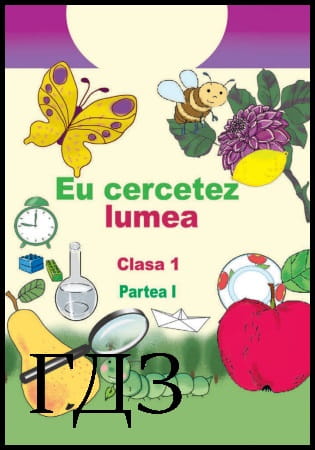
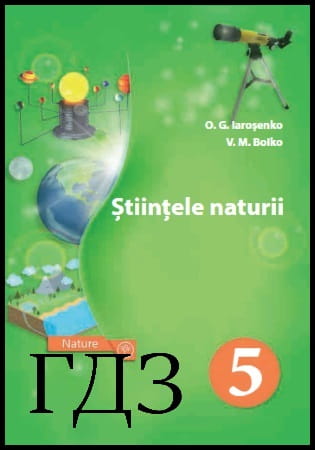
![ГДЗ Природознавство 5 клас. Підручник [Ярошенко О.Г., Бойко В.М.] 2018 ГДЗ Природознавство 5 клас. Підручник [Ярошенко О.Г., Бойко В.М.] 2018](/uploads/posts/2019-04/1555779316_5_p_y_u2018.jpg)
![ГДЗ Основи правознавства 9 клас. Підручник [Наровлянський О. Д.] 2017 ГДЗ Основи правознавства 9 клас. Підручник [Наровлянський О. Д.] 2017](/uploads/posts/2019-02/1550928122_9k_p_n_2017.jpg)
![ГДЗ Українська мова 8 клас. Підручник [Глазова О.П.] 2021 ГДЗ Українська мова 8 клас. Підручник [Глазова О.П.] 2021](/uploads/posts/2021-10/1633720388_8k_y_g_2021.jpg)
![ГДЗ Вступ до історії 5 клас. Підручник [Гісем О.В.] 2018 ГДЗ Вступ до історії 5 клас. Підручник [Гісем О.В.] 2018](/uploads/posts/2019-07/1564163269_5k_i_h_2018.jpg)